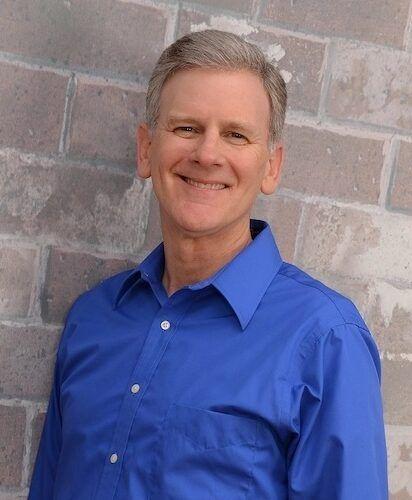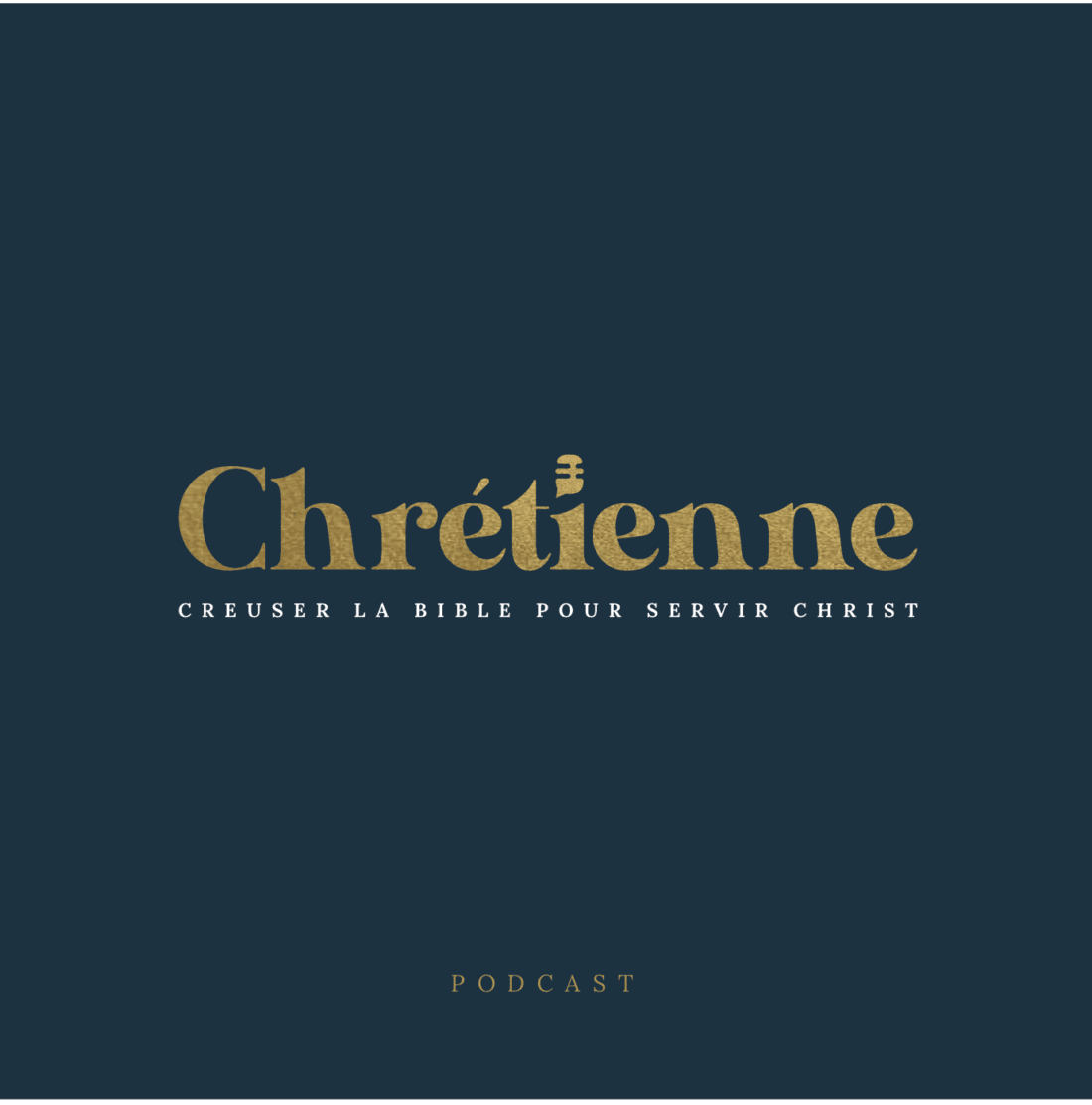Comment gérer ses e-mails en 4 étapes simples
ProductivitéAs-tu l'impression de passer ta journée dans les e-mails et à ne pas avoir le temps pour ce qui est important? Depuis 18 mois¹, j'ai complètement changé ma façon de gérer mes e-mails et j'en suis ravi. Voici mes 4 principes pour bien utiliser les e-mails.
En aidant un ami avec ses e-mails, j’ai découvert qu’il avait 16 000 e-mails dans sa boite de réception! Si ça ne vous choque pas, laissez-moi expliquer pourquoi c’est choquant: On se permet de faire des choses avec nos e-mails qu’on ne ferait jamais avec notre courrier papier. On ne laisse pas des centaines de lettres trainer sur notre bureau. On ne laisse pas un message sur notre répondeur après l’avoir écouté. On ne laisse pas une facture trainer sur notre bureau après l’avoir payée. Mais beaucoup laissent trainer leurs e-mails dans leur boîte de réception. C’est une erreur.
Moi aussi, j’ai fait cette erreur durant des années. J’avais l’impression de passer ma journée dans les e-mails pour ne jamais en voir la fin. Je voulais travailler sur projets importants et en fin de journée, je n’avais l’impression de n’avoir pas fait grand-chose à part des mails. Tout a changé le jour où j’ai lu les conseils d’un expert: Michael Hyatt. Du jour au lendemain j’ai revu ma façon de faire. Ça fait 18 mois que je respire. Mes e-mails sont sous contrôle et je n’ai plus l’impression qu’ils sont un frein à ma productivité. J’explique dans cet article comment je fais. Je suis sûr qu’il existe d’autres bonnes manières de faire, mais j’aime cette méthode parce qu’elle est très simple.
Tout le monde aujourd’hui reçoit et envoie des e-mails, qu’on soit étudiant, mère au foyer, pasteur ou cadre d’entreprise. Mais rares sont les personnes qui reçoivent une formation sur la gestion des e-mails. Je me suis dit que ça valait le coup d’expliquer les 4 principes que j’utilise pour traiter productivement mes mails. Les voici:
4 étapes pour gérer ses e-mails à la gloire de Dieu
1. Souvenez-vous que chaque e-mail représente une vraie personne
Le but de cet article est de montrer comment être productif dans la gestion de ses e-mails. Mais avant d’aborder les trois autres étapes, il faut se rappeler que chaque e-mail (non spam) vient d’une vraie personne, créée à l’image de Dieu. Chaque e-mail représente une vie. Chaque personne a une grande valeur aux yeux de Dieu. Je veux donc être productif, mais pas au détriment des personnes qui m’écrivent.
Ma productivité est au service des autres. Elle me donne le temps de prier pour ceux qui m’écrivent, de prendre le temps pour répondre aux personnes qui en ont le plus besoin. C’est important de bien gérer ses e-mails, parce que ça touche des milliers de vies. NOTE: ce point n’était pas cité par Michael Hyatt, mais il aurait dû, je l’ai donc ajouté!
2. Videz la boite de réception chaque jour
Je veux vider une fois par jour ma boite mail. Il y a une réelle satisfaction à vider notre boite d’e-mails, de savoir qu’on a traité tous les e-mails. Attention, ça ne veut pas dire que j’ai répondu à chaque e-mail (voir le point 3), mais ils ont tous été traités.
3. Arrêtez de trier vos e-mails
Bonne nouvelle. On n’a plus besoin de trier ses e-mails. Pendant des années j’avais de nombreux dossiers dans Mail, l’application pour e-mails d’Apple. Je triais tout avec un système multi-dossier. Depuis, c’est fini tout ça. J’ai seulement deux dossiers e-mails: la boite de réception et le dossier archives (trois si on compte la corbeille). La fonction recherche de Mail (ou de Gmail ou d’Outlook, etc.) suffit largement pour retrouver un e-mail particulier. Je ne trie plus = gain de temps énorme.
4. Lisez chaque e-mail une seule fois et traitez-le aussitôt
Quand j’ouvre Mail, je commence à répondre aux nouveaux e-mails, un à la fois. Du plus ancien au plus récent. Et je ne lis chaque e-mail qu’une seule fois et je le traite immédiatement. Voici le principe que j’ai appris de Michael Hyatt, ex-PDG d’une grande maison d’édition. Pour chaque e-mail, j’ai 4 options:
- Effacer ou Archiver: si l’e-mail est juste informatif, c’est-à-dire s’il ne demande pas d’action de ma part. Je le lis (si ça me concerne) et puis je l’efface ou je l’archive pour pouvoir le retrouver via la fonction de recherche mentionnée précédemment. J’utilise un raccourci clavier pour envoyer chaque e-mail dans le dossier archives. Ça permet de traiter beaucoup plus rapidement les mails.
- Déléguer: si quelqu’un peut mieux répondre ou si quelqu’un d’autre devrait répondre, je transfère immédiatement à la personne concernée. Attention bien sûr de ne pas abuser de cette option, mais apprenez à vous en servir!
- Répondre: si ça prend moins de 2 minutes, je réponds immédiatement et brièvement. Et ensuite, je déplace l’e-mail vers le dossier archive pour qu’il ne soit plus dans la boite de réception. S’il me faut plus de temps pour répondre (certains de mes e-mails me prennent plusieurs heures, par exemple les questions théologiques, la relation d’aide) alors je peux:
- Planifier: je prévois un créneau de temps dans mon agenda pour répondre à ce mail précis. Quand j’ai prévu ce créneau ou que j’ai noté de le faire dans mon gestionnaire de tâches, je le classe aussi dans les archives.
De cette manière, ma boite de réception est vide, absolument vide. On se sent bien parce qu’on a mis de l’ordre dans le chaos et on peut fermer nos e-mails et retourner à notre travail. C’est important de faire ça.
Pour en savoir plus, lisez les 8 erreurs que vous faites avec vos e-mails. C’est très utile comme liste d’erreurs fréquentes qu’on commet tous.
Une astuce pour planifier
J’ai dit que je classais même les e-mails auxquels j’avais prévu répondre plus tard. Comment fait-on alors pour les retrouver facilement s’ils s’entassent dans le dossier Archives? Une façon de faire c’est d’avoir un deuxième dossier « À répondre », mais ça ne me plait pas, ce n’est pas assez simple et propre.
La solution que je préfère est géniale si tu as un Mac (et je suis sûr qu’un équivalent est possible sur PC): Je glisse l’e-mail vers mon gestionnaire de tâches et il crée une nouvelle tâche contenant un lien vers l’e-mail. Ça marche aussi si je le glisse sur mon calendrier (iCal), même si je renomme l’évènement, car je peux toujours afficher l’e-mail en cliquant sur l’url (cliquez sur la capture d’écran ci-dessous pour plus d’infos). Une fois l’e-mail planifié quelque part (à vous de voir ce qui vous convient sur PC), archivez l’e-mail et retrouvez-le uniquement quand vous êtes prêts à le traiter. À noter que ces liens restent actifs, même si vous déplacez l’e-mail dans les archives.
Où commencer avec tous ces conseils?
Recommencez à zéro. Peut-être que vous avez 16 000 e-mails dans votre boite de réception et vous ne savez pas où commencer pour reprendre contrôle de vos mails. Je vous conseille de traiter les quelques e-mails récents, urgents et importants, puis de prendre le reste (les 15 995 autres) et les déplacer dans le dossier archives. Les e-mails que vous aurez raté, c’est pas grave. Quelqu’un vous relancera certainement si c’était grave!
Commencez aujourd’hui à zéro; souvenez-vous: (1) chaque e-mail vient d’une vraie personne, (2) videz chaque jour la boite de réception, (3) arrêtez de trier vos e-mails, et (4) traitez chaque e-mail dès la première lecture, soit en: l’effaçant, le déléguant, en y répondant immédiatement ou en planifiant un créneau pour y répondre.
Et vous? Comment gérez-vous vos e-mails?
¹Cet article a été publié la première fois le 2 juin 2014. Je l’ai reposté sur le blog le 28 juillet 2018.